Söka efter en viss text
För att kunna utnyttja adresshanteraren på bästa sätt behöver du känna till hur du skriver söktext och väljer vilka typer av kort som du vill söka efter.
På Sök-menyn kan du välja högst sex typer av kort som du vill söka efter. När du skriver söktexten och klickar på sökknappen genomsöks varje kort av de angivna typerna. Om adresshanteraren hittar texten på ett kort visas kortet i rutan Hittade.
När sökningen är klar, vilket du kan se när aktivitetsikonen (den snurrande jordgloben) återgår till en sökikon (ett förstoringsglas), sker följande:
-
Det första kortet som påträffas visas i rullningsrutan
-
Antalet funna kort visas till vänster om rutan Hittade
-
Alla funna kort visas i rutan Hittade
-
Kortets typ visas till höger om rutan
Tips!
Om det inte påträffas några kort som innehåller söktexten bör du kontrollera att du har valt rätt korttyper på Sök-menyn.
Söka efter adresskort
-
Öppna adresshanteraren.
-
Öppna Sök-menyn och se till att följande menykommandon är markerade:
-
Personal Cards
-
System Cards
-
-
Skriv söktexten i rutan.
Den bör vara en teckensträng, som
Erik BergellerErik, som kan tänkas förekomma någonstans på korten. -
När du är nöjd med den angivna söktexten och de angivna korttyperna klickar du på sökikonen (förstoringsglaset).
Adresshanteraren söker då efter alla förekomster av söktexten i de motsvarande kortmapparna. Så fort den hittar ett kort som uppfyller sökvillkoren visas det i rutan Hittade.
Tips!Om det inte påträffas några kort som innehåller söktexten kan du göra den mer detaljerad eller ändra korttyperna som genomsöks.
-
Använd rutan Hittade om du vill bläddra igenom de funna korten för att hitta det kort som du vill använda.
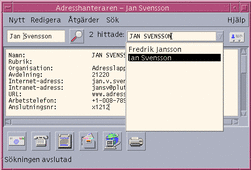
På Åtgärder-menyn visas alla tillgängliga åtgärder för varje markerad korttyp.
Söka efter värdkort
-
Öppna adresshanteraren.
-
Öppna Sök-menyn och se till att bara menykommandot Hosts är markerat.
-
Skriv söktexten i rutan.
Den bör vara ett fullständigt systemnamn eller en del av ett systemnamn, som
jupiter, eller en fullständig IP-adress eller en del av en IP-adress, som129.150.220.93. -
När du är nöjd med den angivna söktexten klickar du på sökikonen (förstoringsglaset).
Adresshanteraren söker då efter alla förekomster av söktexten i de motsvarande kortmapparna. Så fort den hittar ett kort som uppfyller sökvillkoren visas det i rutan Hittade.
Tips!Om det inte påträffas några kort som motsvarar söktexten kan du göra sökningen mer detaljerad.
-
Använd rutan Hittade om du vill bläddra igenom de funna korten för att hitta de värdar som du vill använda.
På Åtgärder-menyn visas de tillgängliga åtgärderna. Se även "Utföra åtgärder på kort".
Söka efter aliaskort
-
Öppna adresshanteraren.
-
Öppna Sök-menyn och se till att följande menykommandon är markerade:
-
PersonalAliases
-
System Aliases
-
-
Skriv söktexten i rutan.
Söktexten bör vara ett fullständigt e-postalias eller en del av ett e-postalias, som
fredj@jupiterellerfredj. -
När du är nöjd med den angivna söktexten och den angivna korttypen klickar du på sökikonen (förstoringsglaset).
Adresshanteraren söker då efter alla förekomster av söktexten i de angivna kortmapparna. Så fort den hittar ett kort som uppfyller sökvillkoren visas det i rutan Hittade.
Tips!Om söktexten inte går att finna på några kort kan du göra sökningen mer detaljerad eller ändra korttyperna och försöka igen.
-
Använd rutan Hittade om du vill bläddra igenom de funna korten för att hitta de e-postalias som du vill använda.
På Åtgärder-menyn visas alla tillgängliga åtgärder för varje markerad korttyp.
- © 2010, Oracle Corporation and/or its affiliates
